このブログ、未だにこんな記事がよく読まれています。
iPhone OS 3.0でカレンダーに日本の祝日を取り込む
今回は、その最新版ということで。
まず、iOSデバイスやMacのiCalに日本の祝日を追加しましょう。そしてその祝日データを、iCloudのWebからも見たい!という場合のやり方も。
Appleから日本の祝日データが配布されています。サイトがリニューアルして見つけにくくなっているので、直リンクを貼っておきましょう。
Apple – Downloads – iCal Calendars – Japanese Holiday Calendar
上記リンク先で「Download」をクリックしてください。MacからですとiCalが起動して下記のダイアログが現れます。
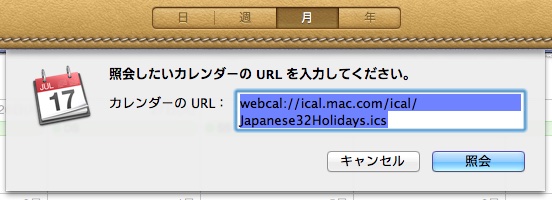
「照会」をクリックしてカレンダー名やカラーなどを設定すればOK。iPhoneやiPadでも、Safariで「Download」をクリックしてダイアログに従って進めれば良いだけです。iCloudを使用しているデバイスであれば、照会中のカレンダーも各デバイスで同期可能です。つまり、iCloudを使用しているMacでこの作業をしておけば、同じくiCloudを使用しているiPhoneやiPadにもすぐに日本の祝日が現れます。便利だ、iCloud!
ところが盲点というか、ちょっと足りない点が。
コンピューターのWebブラウザからiCloudのカレンダーにアクセスしてみると、照会中のカレンダーが表示されないのです。なんで??
私はiCloud未対応のMacでもスケジュールは見たいので、これはなんとかしなければ。
まずiCalで新規カレンダーを作ります。このとき「このMac 内」ではなくて「iCloud」上に作ります。
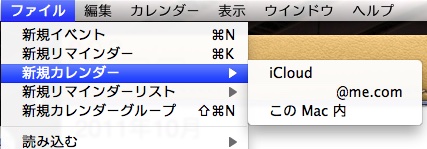
Macで日本の祝日データをダウンロードするとき、iCalのダイアログに書かれていた下記URLをコピーします。
webcal://ical.mac.com/ical/Japanese32Holidays.ics
で、webcal:// を http:// に置き換えて(単純にwebcal:// を削除すりゃいいんだが)、Safariのアドレスバーに入力&リターンキー。
するとカレンダーの.icsファイルがローカル環境にダウンロードされて、iCalに追加されます。イベントをどのカレンダーに追加するか聞かれますので、先ほど作ったカレンダーに登録します。
注:イベントをどのカレンダーに追加するか聞かれた際に「新規カレンダー」を選択すると、「日本の祝祭日」という新規カレンダーが「このMac 内」に作成されてしまい、後から「iCloud」上に変更することができませんでした。
ここで追加されたカレンダーは当然ながら、WebブラウザでiCloudのカレンダーにアクセスした際にも見ることができます。
私的には、これで一件落着。
「別にWebブラウザからiCloud上のカレンダーなんて見ない」という人は、このエントリーの前半だけで大丈夫ですね。

GoogleからiCloudへまるごと移行しようとしてて
でもカレンダーに祝祭日が反映できず困ってました。
大変助かりましたー
ありがとうございますありがとうございます m(_ _)m
こちらこそわざわざ見つけていただいてありがとうございます。
Webブラウザ版のカレンダーで祝日を表示する方法に困ってました。
無事に表示することができました!有益な情報ありがとうございました。
Twitterでぜひ紹介させてください!
何かのお役に立てば幸いです
iOS5,Lion,SnowLeopardとの併用で困っていたのでとても助かりました。
ありがとうございます!
しかし、ブラウザ版もスノレパも標準で対応してくれても良さそうな機能ですよね。。。